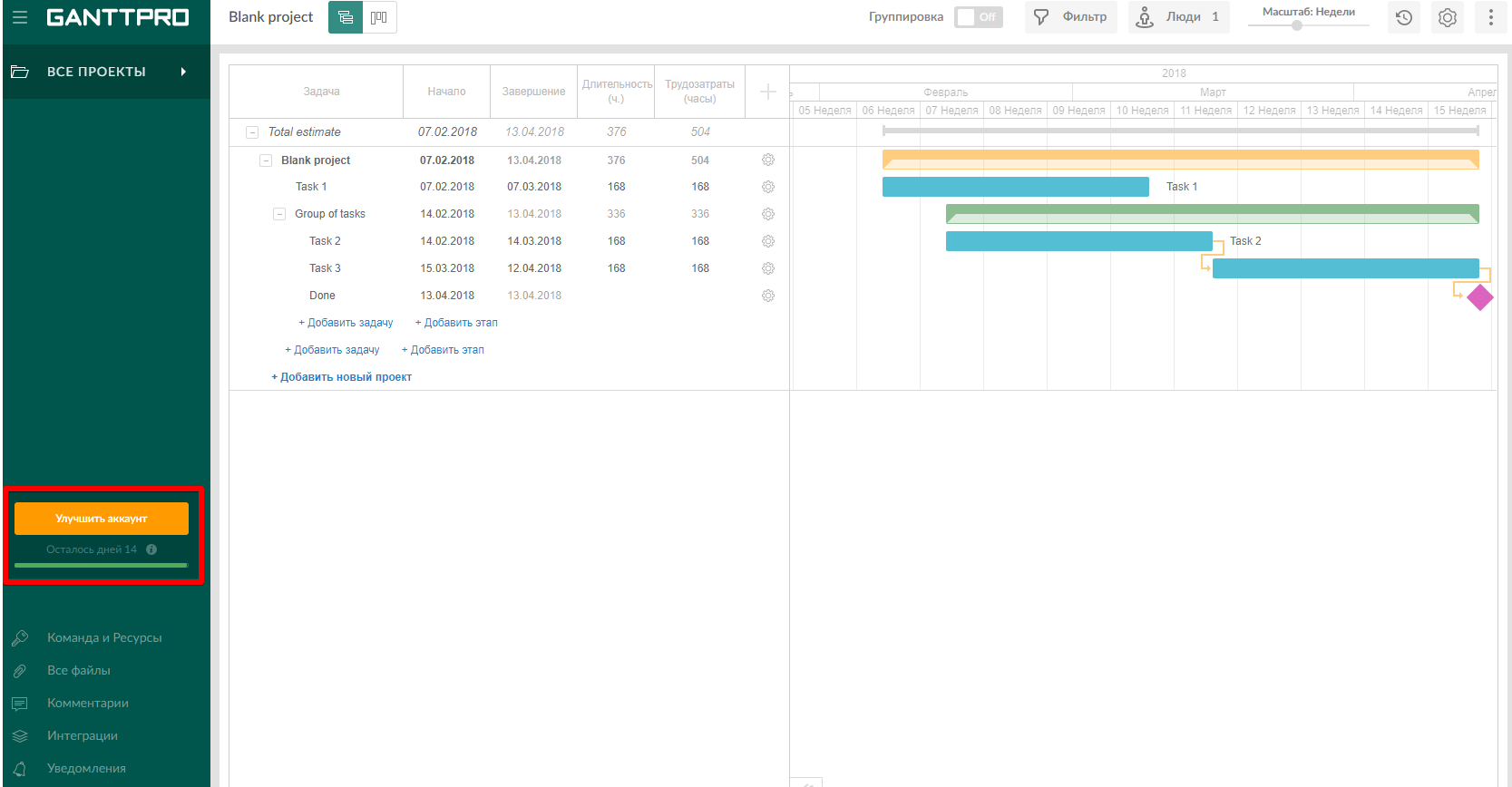Как Эффективно Управлять Ресурсами, Делиться Проектами и Работать с Доской Задач с GanttPRO
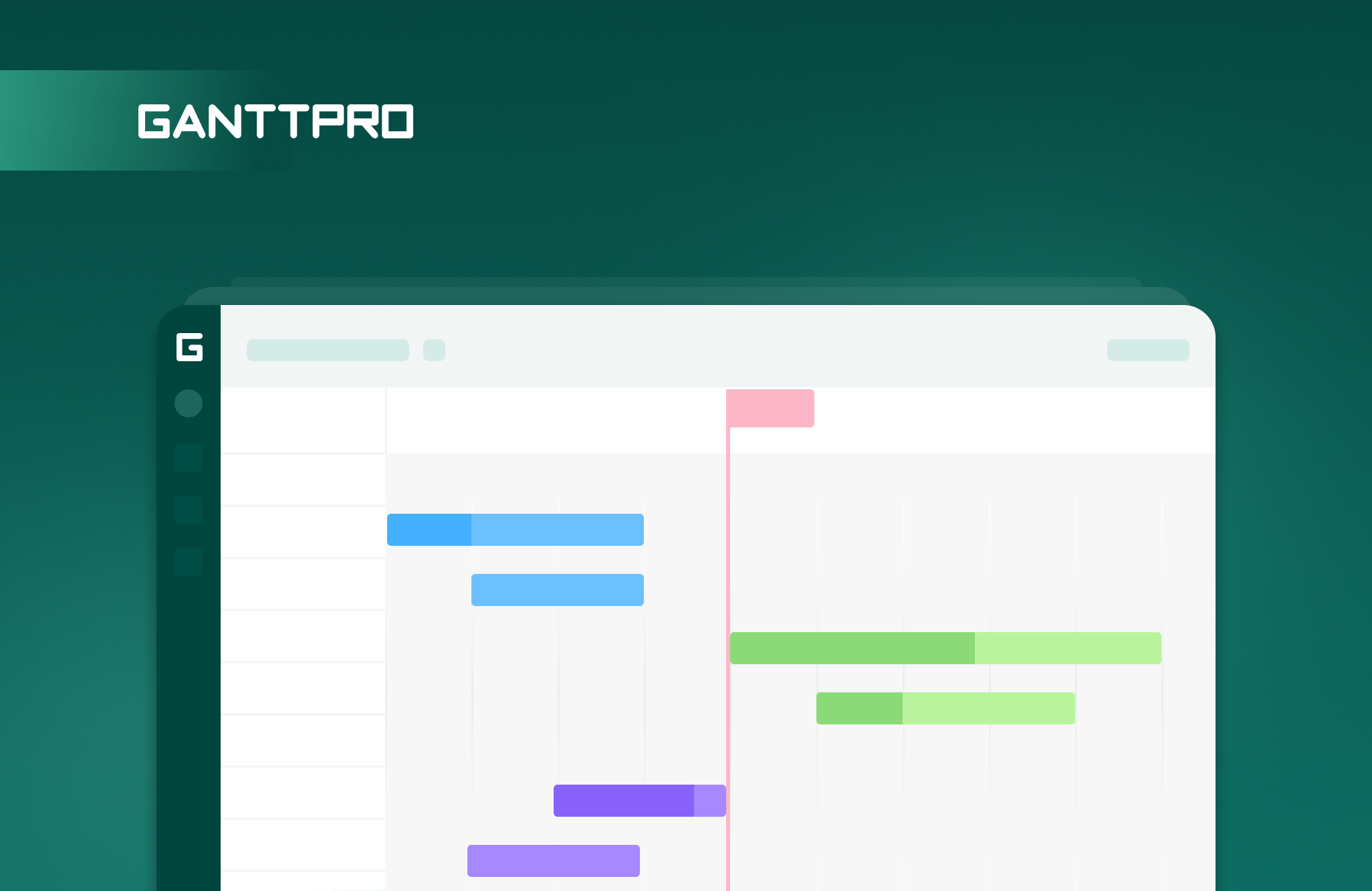
Как часто на проектах вы задействуете ресурсы? Возможно, вы делаете это регулярно. Ведь ресурсы упрощают работу и делают процессы более эффективными. Или, может быть, вам легче работать над проектом, в котором задачи представлены в виде карточек на доске.
Отсутствие функции управление ресурсами или доски задач не усложнит вам сам процесс управления. А вот их наличие точно упростит его и сделает эффективнее.
Именно поэтому в GanttPRO мы ежедневно работаем над разработкой новых возможностей, чтобы сделать инструмент более функциональным, а вашу работу — продуктивной. И вот пришло время очередного релиза. На этот раз для вас станут доступными:
- Бесплатная версия с полным функционалом
- Улучшенное управление ресурсами
- Доска задач
- Публичная ссылка
- Другие функции
1. Бесплатная версия с полным функционалом
Ранее каждый зарегистрировавшийся пользователь мог создать учетную запись бесплатно. С таким аккаунтом вы могли попробовать управление задачами и проектами. Но его функционал был очень ограничен. Чтобы изучить все возможности, нужно было приобрести подписку. Согласитесь, это не самый удобный способ узнать, подходит ли вам сервис.
Сейчас же с открытым функционалом онлайн диаграмма Ганта GanttPRO доступна в бесплатном доступе. При этом процесс регистрации не изменился и остался прежним.
Зачем вам бесплатная версия?
Мы предоставляем доступ к нашему инструменту для управления проектами на 14 дней. В течение этого времени все функции открыты. Мы предполагаем, что некоторым пользователям даже удастся полностью завершить проект. Это нормально. Мы хотим, чтобы вы имели возможность убедиться в эффективности планировщика задач онлайн GanttPRO.
Подсказки
Вам не нужно запоминать, сколько дней вы пользуетесь диаграммой и сколько осталось. Под кнопкой «Улучшить аккаунт» слева на экране есть строка с количеством оставшихся до окончания действия дней.
2. Улучшенное управление ресурсами
Мы должны признать: работа с ресурсами не была сильной стороной GanttPRO. Некоторые моменты были не понятны и требовали дополнительного объяснения и лишних кликов.
Отныне у Владельца и Администратора будет доступ к ресурсам по двум кнопкам. Первая – «Люди» в верхней части экрана.
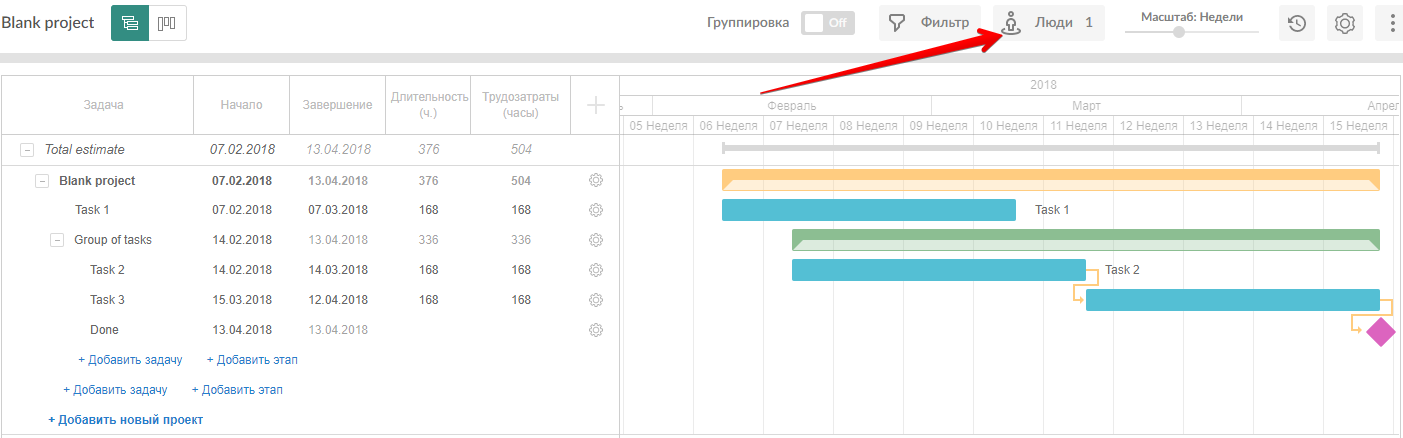
После клика на нее откроется окно, где вы сможете управлять членами вашей команды и ресурсами. Вы можете приглашать людей по email или же выбирать из уже добавленных. Обратите внимание, что эта кнопка дает доступ к команде и ресурсам только по данному проекту.
Кнопка «Команда и Ресурсы» слева на экране также открывает доступ к ресурсам и членам команды. Но здесь они собраны со всех ваших проектов.
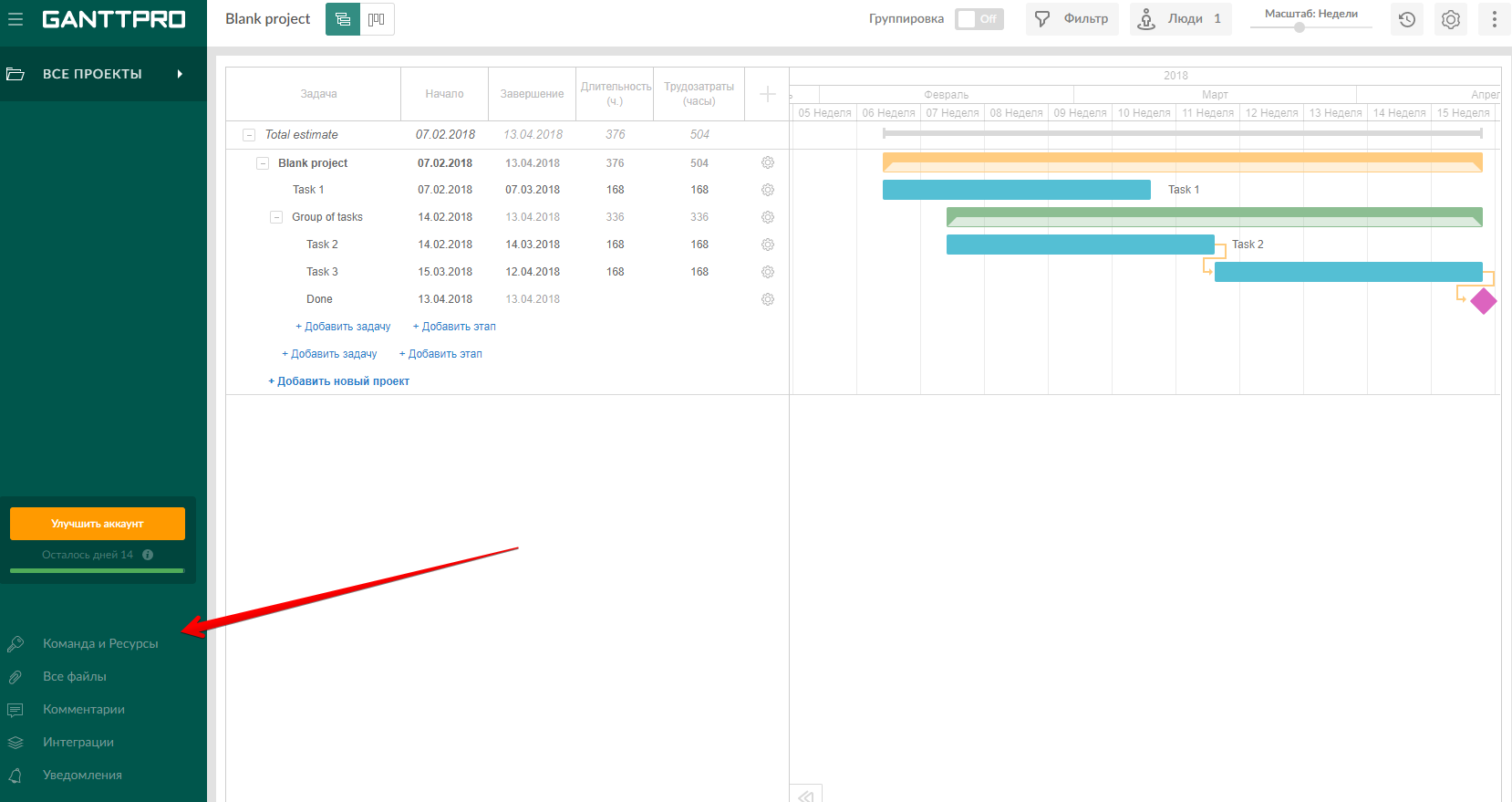
Зачем вам улучшенное управление ресурсами?
Прежде всего, мы сократили количество шагов. Вместо четырех кликов теперь вы делаете один. Также сейчас гораздо проще понять принцип работы с ресурсами.
И в первом, и во втором меню вы можете добавлять и удалять ресурсы. Вы также можете открывать им права администратора. У вас будет возможность вносить изменения в проект и видеть стоимость других членов команды и ресурсов, а также возможность самому задавать стоимость. Таким образом, управление ресурсами проекта находится в одном месте прямо перед вами.
Благодаря таким возможностям Владелец и Администратор знают, над чем в определенный момент работает команда, а также стоимость каждой единицы.
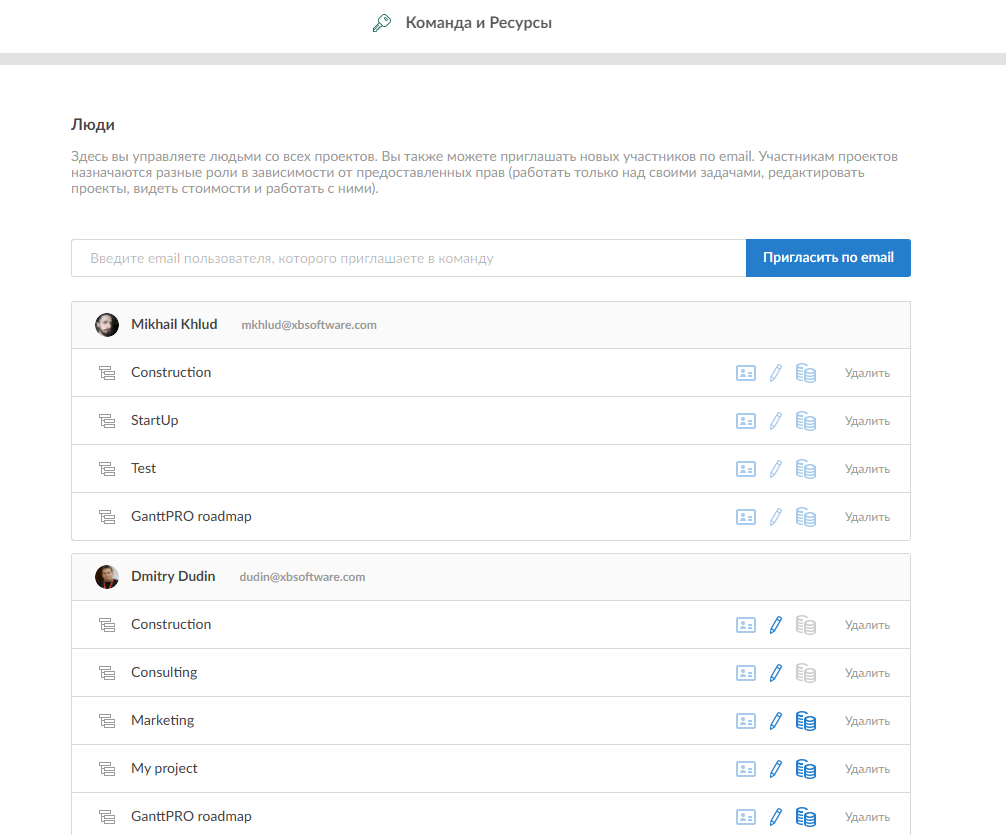
Подсказки
Ранее в GanttPRO было 4 роли в команде: Владелец, Администратор, Менеджер и Участник. Мы решили упростить вашу работу и отказались от одной группы – Менеджер.
Владелец обладает всеми правами. У него есть доступ ко всем проектам, он их может создавать и удалять. Владелец может управлять ресурсами, активировать или же деактивировать права Администратора. Он также производит оплату тарифного плана.
Администратор также обладает большим количеством прав, но с небольшими исключениями. Он не может оплачивать план и может удалять только свои проекты. У него есть доступ только к тем проектам, которые он создал сам, или куда его пригласили. И, конечно же, администратор не может активировать или деактивировать Владельца.
Участник работает только над задачами, на которые назначен. Все остальные права для него недоступны. Право работать только над своими задачами задается по умолчанию для всех новых участников.
Обратите внимание: если вы включаете право на редактирование для кого-то из команды, вы даете разрешение вносить изменения во всем проекте.
Если вы активируете право на просмотр стоимостей по проекту для кого-то из команды, вы даете разрешение видеть стоимость других членов команды и ресурсов.
Подробную информацию об управлении командой и ресурсами вы узнаете из этого видео.
3. Доска задач
Диаграмма Ганта — не единственный, хоть и популярный способ работы над проектом. Некоторым нравится работать с доской задач, где каждая карточка – это отдельная задача.
Зачем вам доска задач?
Мы решили к традиционной диаграмме Ганта GanttPRO добавить еще возможность управления задачами при помощи карточек. Теперь в нашем инструменте в верхней части экрана вы можете выбирать способ управления.
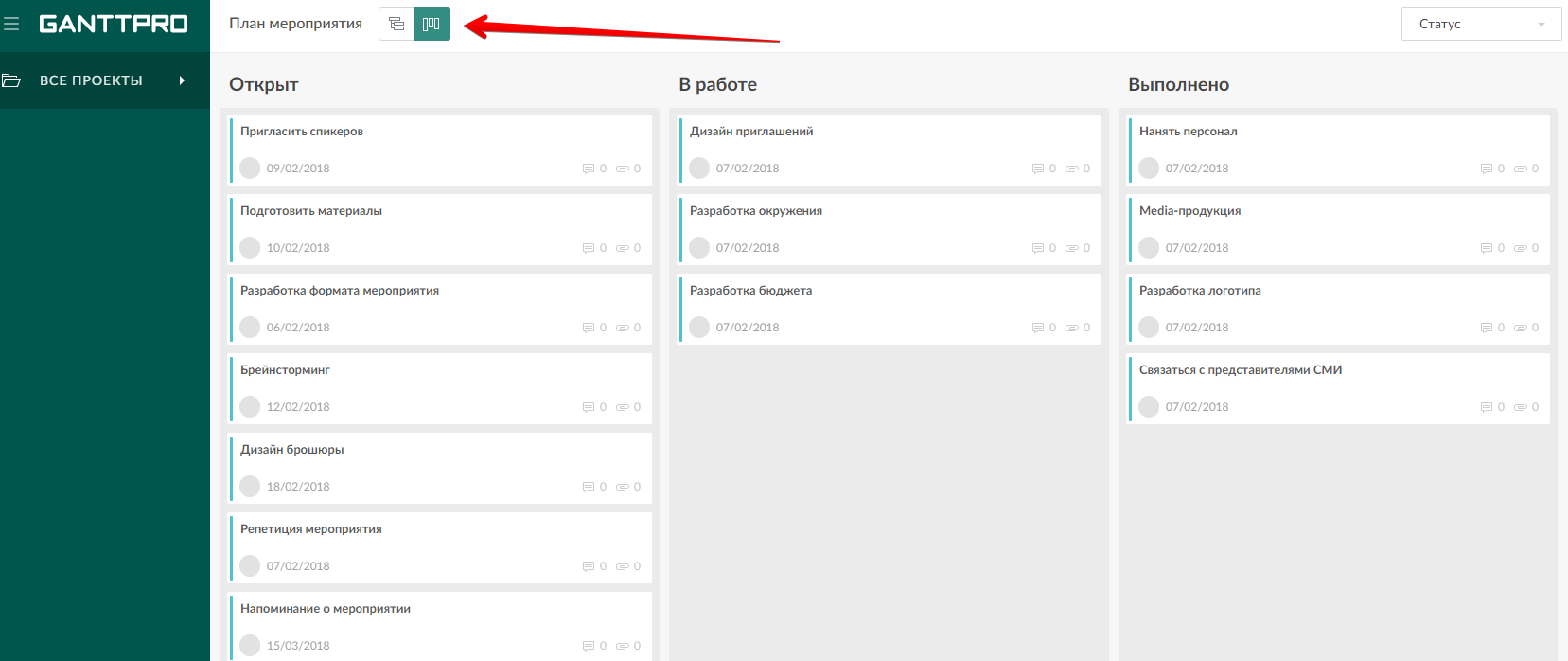
Кликнув на переключатель «Доска задач», вы поменяете вид отображения ваших задач. Есть несколько способов работы с ней. Выбирайте между отображением по статусу (открыт, в работе, выполнено), приоритету (самый высокий, высокий, средний, низкий, самый низкий) и ресурсам. Перетаскивая задачи, вы меняете их условия. Как только вы их поменяете здесь, вы увидите, что соответствующие изменения произошли и в диаграмме Ганта (и наоборот).
Подсказки
Все фильтры, которые вы применяете при одном виде отображения, применяются и при другом.
4. Публичная ссылка
В проектах участвуют не только менеджеры и команды. Они могут включать в себя и другие лица, отделы и даже организации. Это могут быть клиенты, спонсоры и другие заинтересованные стороны. И время от времени им также нужно иметь быстрый доступ к проекту.
Именно поэтому мы улучшили уже имеющуюся в нашем инструменте функцию «Поделиться». Ранее пользователи имели возможность делиться графиками с правом на просмотр или правом на редактирование. Согласитесь, измененные проекты – не то, что ожидают менеджеры после того, как поделились планами и предоставили доступ. Поэтому мы решили убрать право на редактирование и улучшили функцию просмотра проекта.
Зачем вам публичная ссылка?
Теперь менеджерам можно не беспокоиться по поводу изменений со стороны. Их никто не сможет внести. Сами же проекты, которыми вы делитесь, можно просматривать двумя способами. Вы можете предоставить доступ к плану, где все последующие изменения будут отображаться. Либо же вы предоставляете статичную картинку текущего состояния проекта без последующих изменений. Для этого поставьте галочку в поле «Снапшот».
Чтобы понять, как работает публичная ссылка, просмотрите наш раздел Шаблоны диаграммы Ганта.
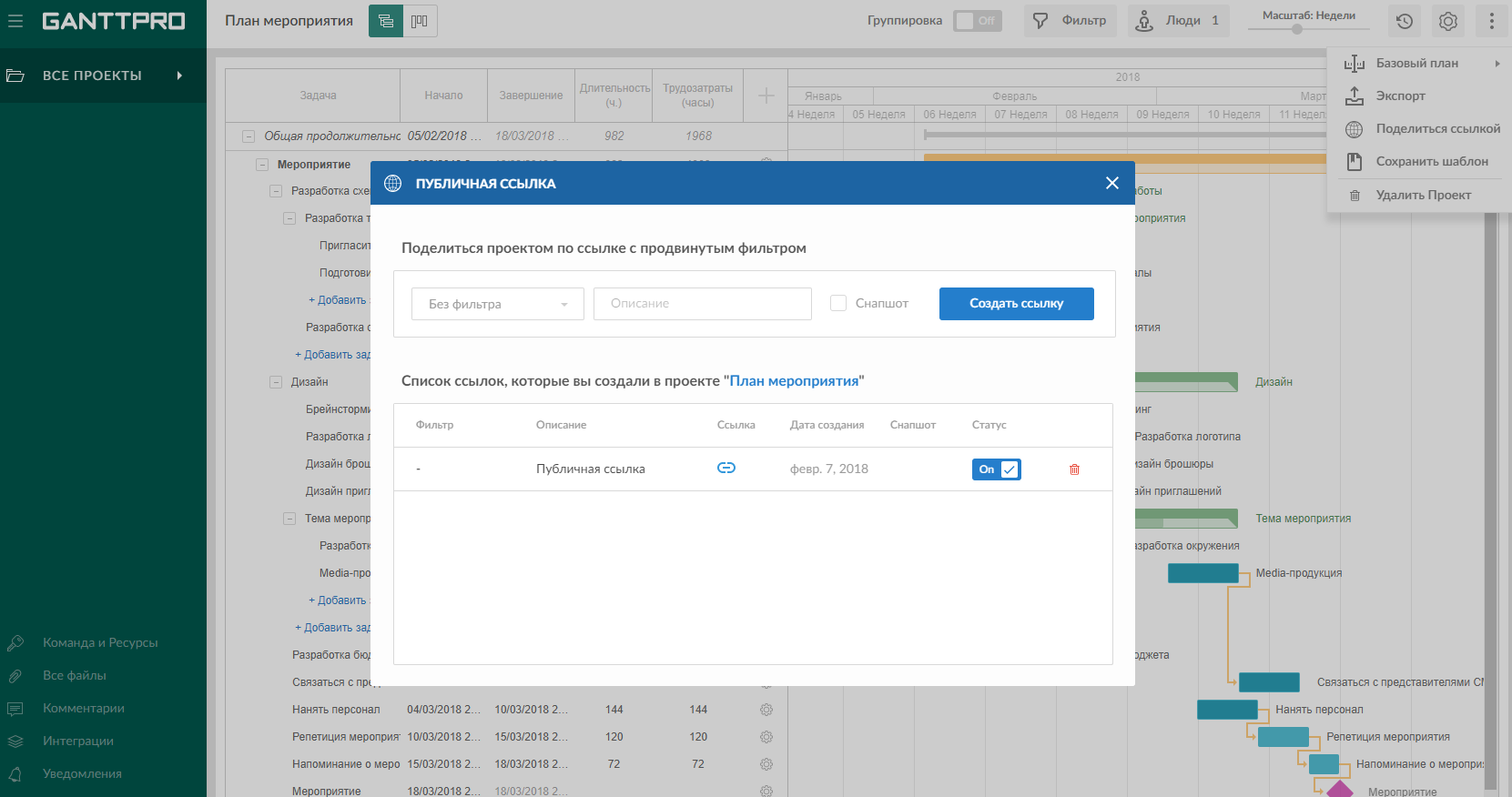
Подсказки
Вы можете делиться не всем проектом, а отдельными его частями. Для этого кликните кнопку Фильтр вверху экрана. Примените необходимые вам фильтры (Тип, Статус, Исполнитель, Приоритет, Автор, Дата начала и Дата окончания), нажмите «Сохранить» и назовите ваш фильтр.
После этого кликните на кнопку с тремя точками в правом верхнем углу и выберите «Поделиться ссылкой». Вы можете делиться проектами по публичной ссылке как с фильтрами, так и без них. Если вы применили фильтр, выберите его, добавьте при необходимости описание и создайте вашу ссылку.
Подробную информацию о публичной ссылке вы узнаете из этого видео.
5. Другие функции
Взаимосвязь статуса и прогресса задач
Теперь статус и прогресс задач взаимосвязаны. Вам больше не нужно вносить изменения вручную. Как только вы меняете статус, значения прогресса меняются автоматически (и наоборот). Например, если вы поставите статус «Открыт», прогресс получит значение меньше 1% (по умолчанию 0%), «В работе» — между 1% и 99% (по умолчанию 50%), «Выполнено» — 100%. При этом вы все так же можете вносить изменения вручную в настройках задачи.
Описания задач с активными ссылками
Добавляйте описания к задачам и при необходимости вставляйте в поле ссылки. Ранее они показывались как текст. Теперь же все ссылки активны и открываются в новом окне.
Подведем итог
Мы верим, что описанные функциональные возможности улучшат процесс управления вашими проектами. Также помните, что в любой момент вы можете получить бесплатную версию продукта со всем функционалом на 14 дней, чтобы убедиться в эффективности GanttPRO.
А что вы думаете о функциональных возможностях нашей диаграммы Ганта? Вам чего-то не хватает? Поделитесь с нами вашими идеями! Вы можете написать нам в Live chat, на [email protected] или же оставить комментарий к этой статье. Нам важно ваше мнение!